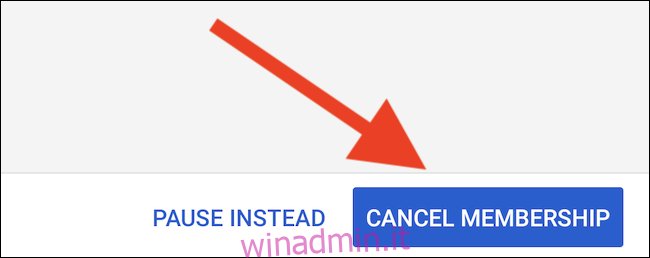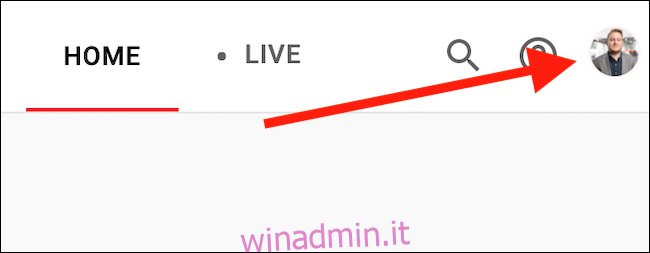Quando YouTube TV è stato lanciato per la prima volta, molti l’hanno elogiato come uno dei migliori valori nel mondo degli abbonamenti in streaming TV in diretta. Ora, se non usi più il servizio o sei stanco aumenti di prezzo, ecco come annullare il tuo abbonamento a YouTube TV.
Annulla l’abbonamento dal Web
Il modo più semplice per annullare l’iscrizione a YouTube TV è dal servizio di streaming sito web desktop utilizzando il tuo computer Windows 10, Mac o Linux. Una volta caricata la pagina, fai clic sul tuo avatar nell’angolo in alto a destra del sito.
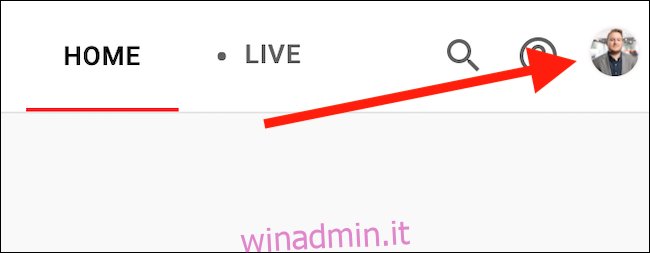
Seleziona il pulsante “Impostazioni” dal menu a discesa.
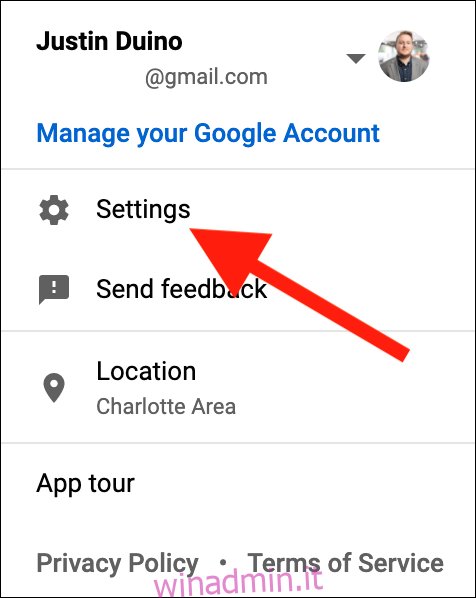
Quindi, fai clic sul collegamento “Pausa o annulla abbonamento” che si trova sotto l’elenco “YouTube TV”.
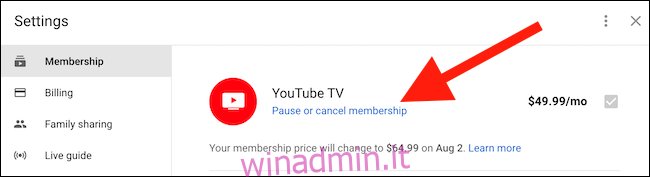
YouTube TV inizierà ora a lottare per mantenerti come cliente. In questa pagina, offrirà la possibilità di sospendere la tua iscrizione per diverse settimane invece di perderti del tutto.
Se hai deciso di annullare l’iscrizione, seleziona il link “Annulla iscrizione”.
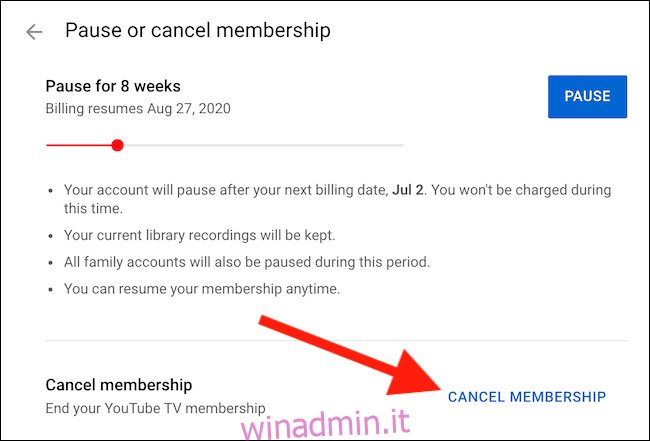
Scegli uno dei motivi forniti sul motivo per cui stai abbandonando il servizio TV in diretta e quindi seleziona il pulsante “Continua annullamento” per procedere.
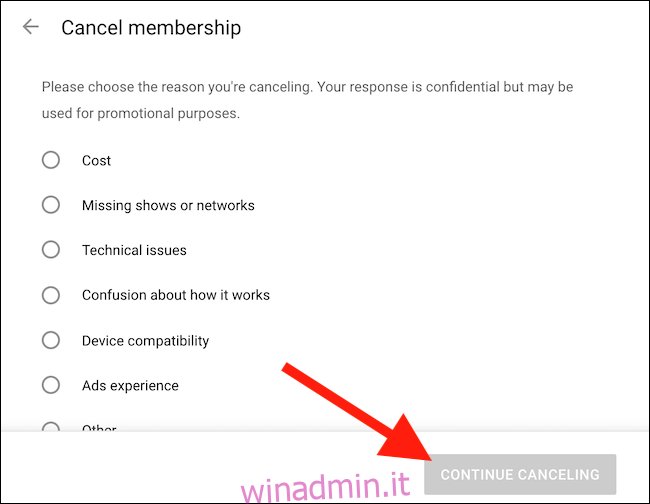
Tieni presente che se scegli “Altro”, ti verrà chiesto di scrivere un motivo approfondito per la tua partenza.
Infine, puoi fare clic sul pulsante “Annulla abbonamento” per chiudere definitivamente il tuo account YouTube TV.
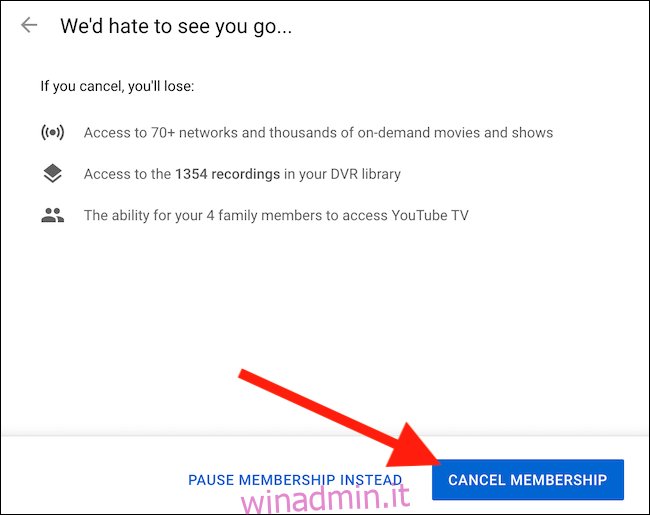
Annulla l’abbonamento dall’app mobile
Se non hai il tuo computer nelle vicinanze, puoi anche annullare l’iscrizione al file App YouTube TV per Android. Sfortunatamente, la funzione non è disponibile su i phone o iPad app, ma può essere fatto dal sito web per cellulari.
Con l’app YouTube TV aperta, tocca il tuo avatar nell’angolo in alto a destra dell’interfaccia.
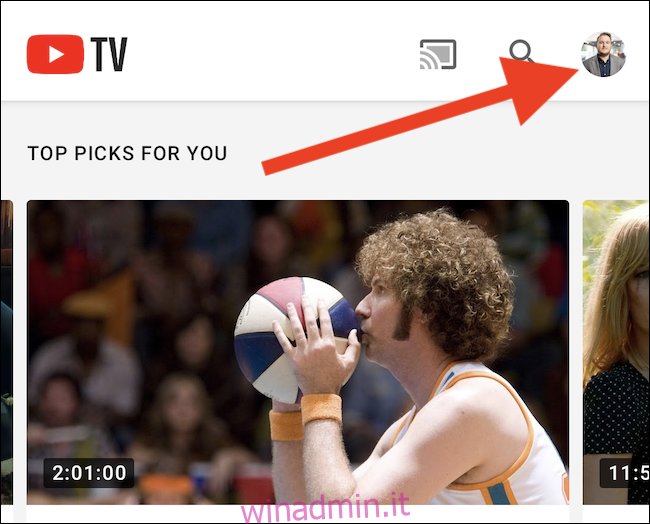
Dal menu, seleziona l’opzione “Impostazioni”.
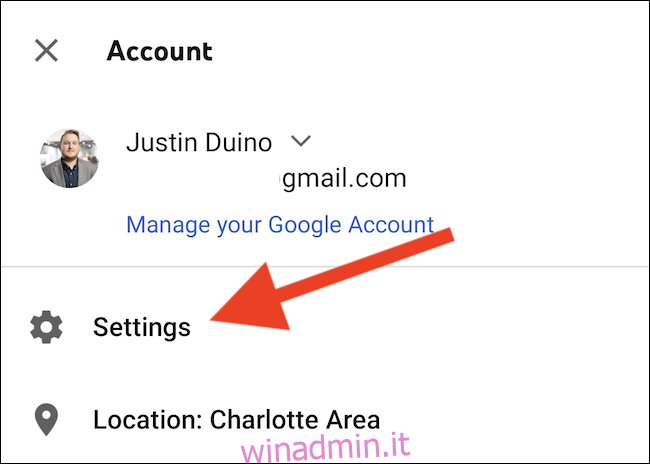
Tocca l’opzione “Iscrizione”.
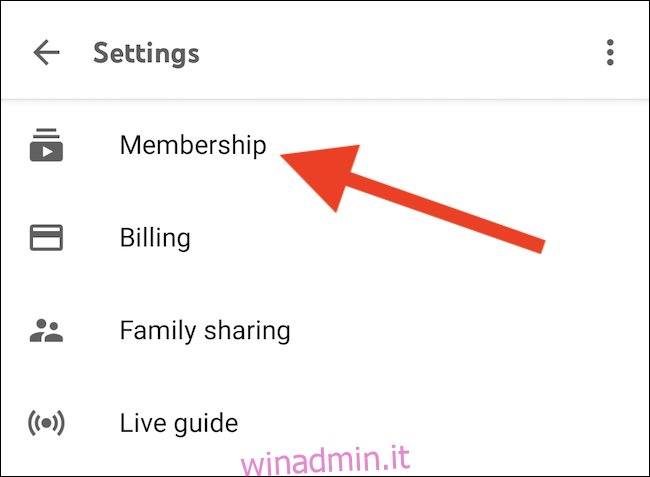
Seleziona il link “Metti in pausa o annulla l’abbonamento” che si trova sotto l’elenco “YouTube TV”.
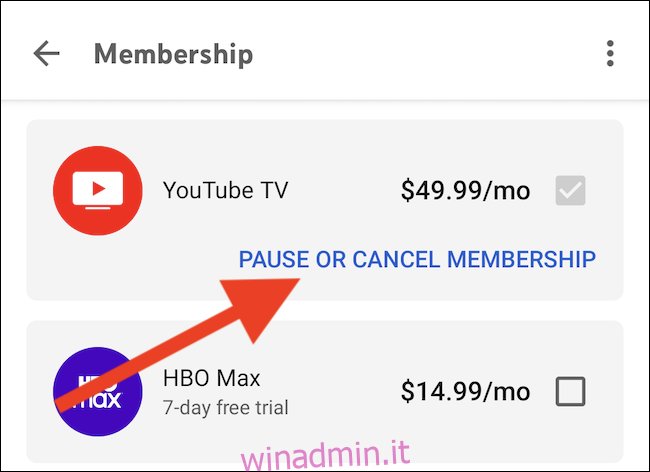
Se stai pensando di terminare l’abbonamento, puoi scegliere di sospendere l’abbonamento per un determinato numero di settimane. In caso contrario, toccare il collegamento “Annulla” per procedere.
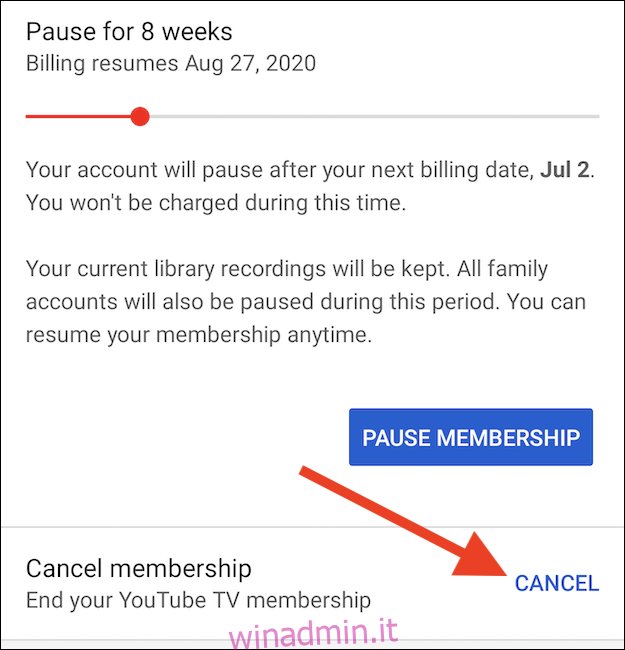
Scegli uno dei motivi preimpostati per condividere il motivo per cui stai annullando l’abbonamento a YouTube TV.
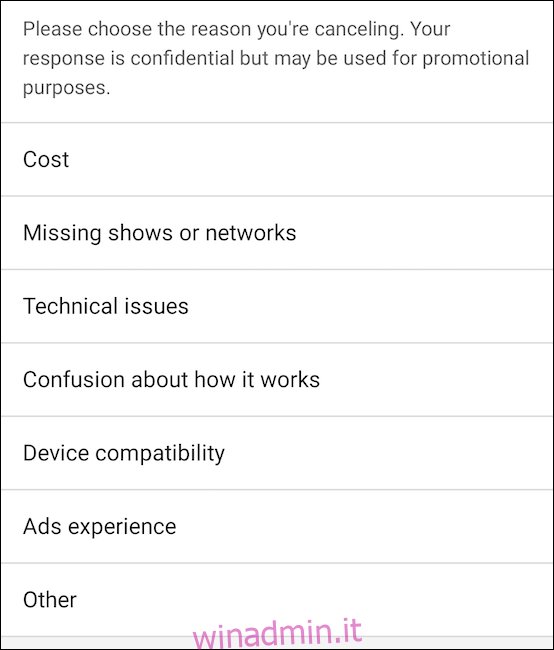
Se scegli l’opzione “Altro”, ti verrà chiesto di scrivere un motivo approfondito.
Il servizio di streaming offrirà ancora una volta di sospendere la tua iscrizione. Selezionare il pulsante “Continua a cancellare” per avanzare.
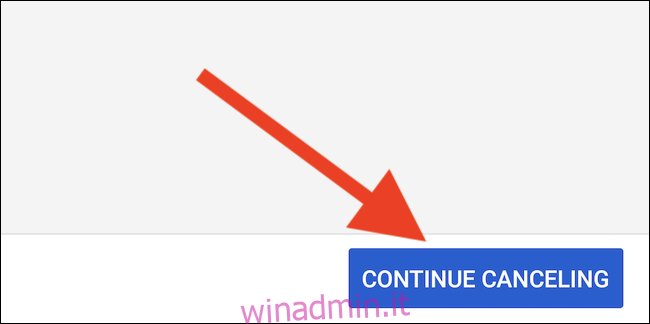
Ti verrà presentata la schermata di cancellazione finale. YouTube TV elencherà tutto ciò che ti perderai se annulli l’iscrizione al servizio. Tocca il pulsante “Annulla abbonamento” un’ultima volta per terminare l’abbonamento mensile.